第二节 编辑表格
在制作网页过程中,要使网页中的表格符合制作者的意图,需要对表格进一步编辑。表格的编辑包括对表格进行选定、移动和复制、添加、删除、合并和拆分以及调整表格大小等操作。
一、选定表格
对表格进行编辑操作之前,首先必须选定表格。具体操作步骤如下:
(1)将光标定位在表格的任意位置。
(2)选择“表格”→“选择”命令,弹出如图5.2.1所示的子菜单。
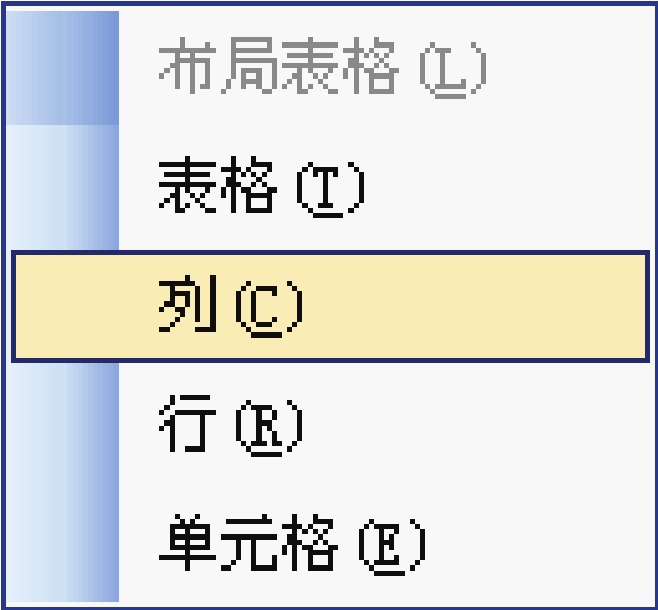
图5.2.1 “选择”子菜单
(3)在其子菜单中选择相应的命令,即可选定表格。
二、移动和复制行或列
FrontPage 2003提供了用鼠标拖动的方法对表格的行或列进行移动和复制的功能。其具体操作步骤如下:
(1)选定表格中需要移动和复制的行或列。
(2)将鼠标定位在选定区域的任意位置,按住鼠标左键并拖动至目标位置后松开鼠标,被选定的行或列将移动到新的位置。
(3)复制操作与移动类似,只是在拖动鼠标的过程中需要同时按住“Ctrl”键。
三、添加行和列
在操作过程中往往需要在原表格的基础上添加一行或一列数据。其具体操作步骤如下:
(1)在菜单栏中选择“表格”→“插入”→“行或列”命令,弹出“插入行或列”对话框,如图5.2.2所示。

图5.2.2 “插入行或列”对话框
(2)在该对话框中选中“行”或“列”单选按钮,在“行数”或“列数”微调框中输入要插入的行数或列数,在“位置”选区中选择将要插入的行或列的位置。
(3)单击“确定”按钮,即可在原表格中插入所需要的行或列。
还可以在“表格”工具栏中单击“插入行”按钮和“插入列”按钮,即可在表格中插入行或列。这种方法是在所选区域的上方插入行,在所选区域的左方插入列。
四、删除行、列和单元格
当表格中的某些数据不需要时,可以将包含这些数据的行、列或者单元格删除。删除单元格有以下3种方法:(https://www.daowen.com)
(1)选中要删除的单元格,单击“表格”工具栏中的“删除单元格”按钮。
(2)在菜单栏中选择“表格”→“删除单元格”命令。
(3)单击鼠标右键,从弹出的快捷菜单中选择“删除单元格”命令。
删除单元格后的效果如图5.2.3所示。用同样的方法可删除行和列。
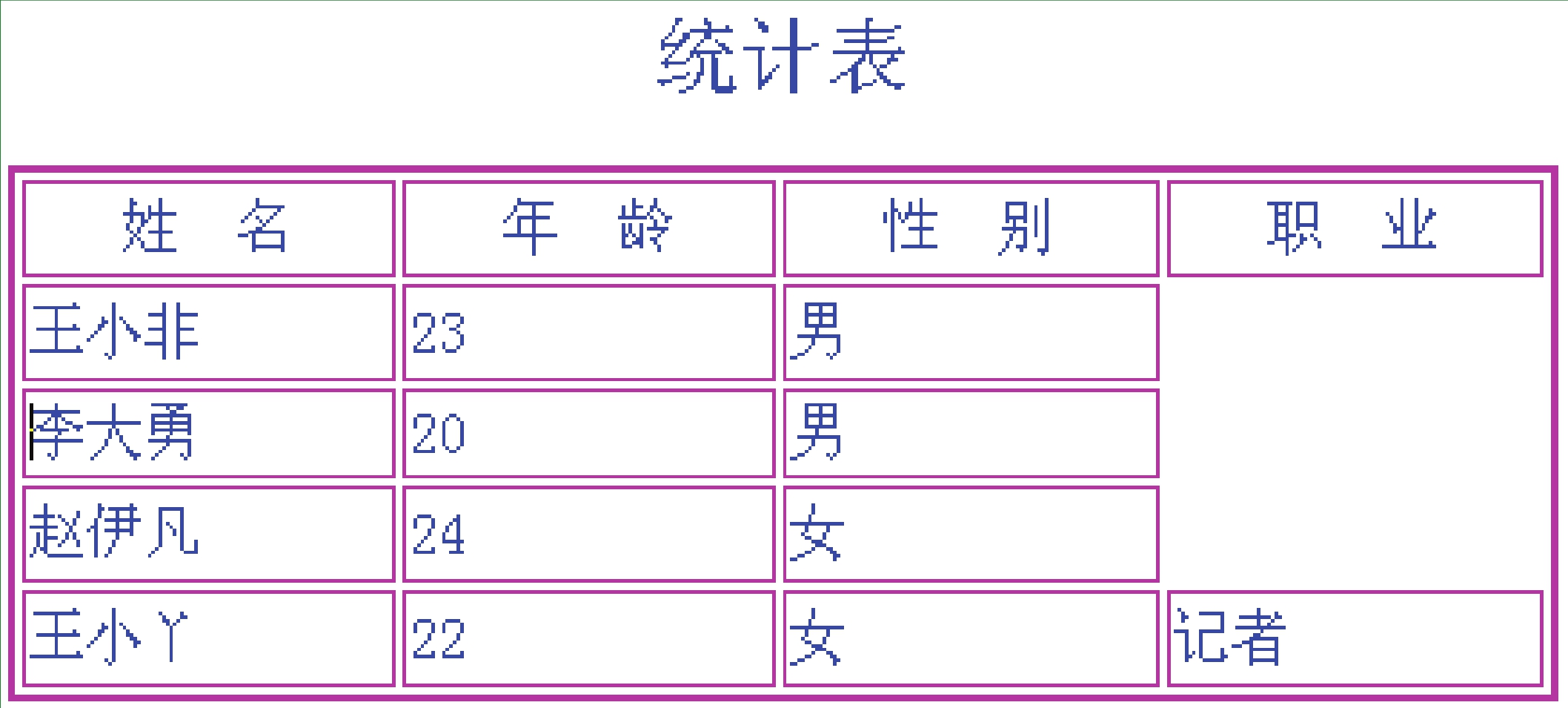
图5.2.3 删除单元格效果
五、合并和拆分单元格
在实际的制作过程中,经常需要对表格的某一部分进行合并或者拆分才能满足某些表格的特殊要求,此时就要用到合并和拆分单元格功能。
合并和拆分单元格的具体操作步骤如下:
(1)选定要合并和拆分的单元格。
(2)选择→“合并单元格”命令,将选定的单元格合并。
(3)选择“表格”→“拆分单元格”命令,弹出“拆分单元格”对话框,如图5.2.4所示。
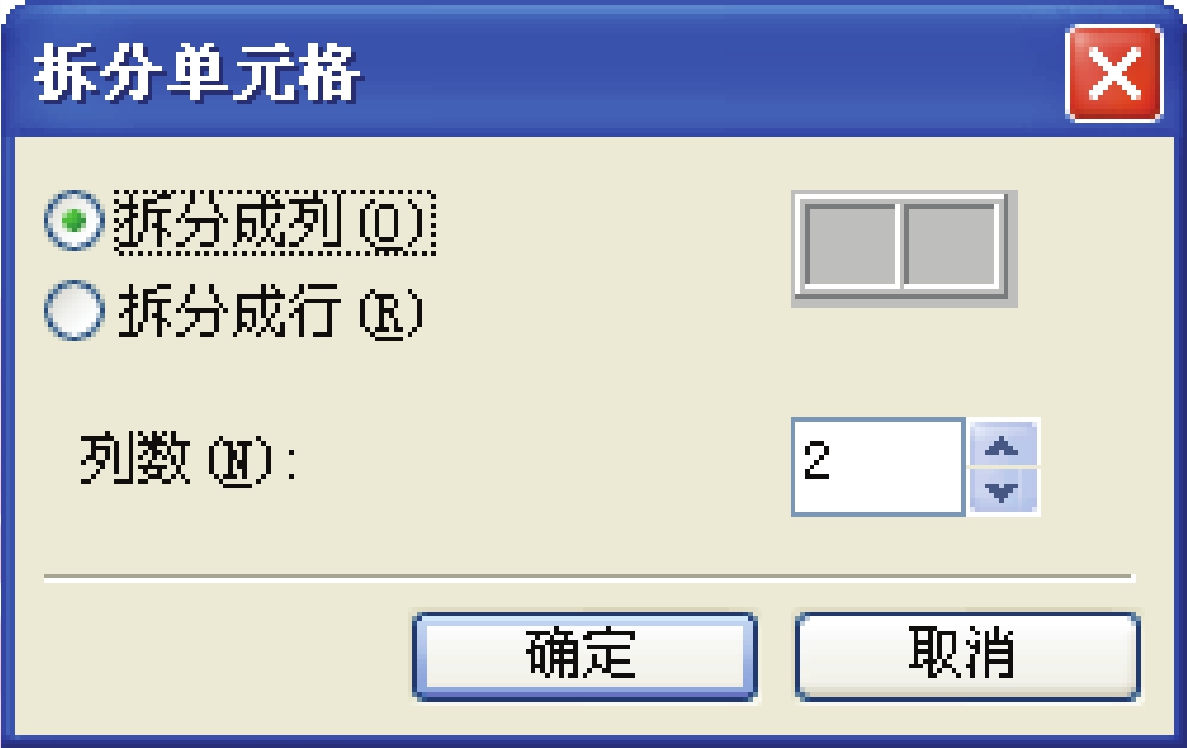
图5.2.4 “拆分单元格”对话框
(4)在该对话框中选中“拆分成列”和“拆分成行”单选按钮,然后在“列数”和“行数”微调框中分别输入要拆分的列数和行数。
(5)单击“确定”按钮,选定的单元格即被拆分成指定的列数和行数的单元格。
六、调整表格大小
按照以下操作步骤可调整表格的大小:
(1)将鼠标指向要调整表格的外框线上,当鼠标变为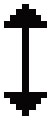 或
或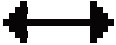 形状时,按住鼠标左键并拖动鼠标,调整表格的外框大小。
形状时,按住鼠标左键并拖动鼠标,调整表格的外框大小。
(2)选中表格中相应的行,选择“表格”→“平均分布各行”命令,或者单击“表格”工具栏中的“平均分布各行”按钮,适当地分配各行的行高。
(3)选中表格中相应的列,选择“表格”→“平均分布各列”命令,或者单击“表格”工具栏中的“平均分布各列”按钮,适当的分配各列的列宽。
提示:在调整表格大小的实际操作过程中,经常需要综合使用上面的方法,才能完成表格大小的调整。
免责声明:以上内容源自网络,版权归原作者所有,如有侵犯您的原创版权请告知,我们将尽快删除相关内容。








